 Podemos disfrutar de este gran programa en Ubuntu gracias a Wine, siempre y cuando que tengamos acceso al servicio (a dia de hoy solo se puede acceder mediante invitación). Para ello solo tenemos que seguir los siguientes pasos.
Podemos disfrutar de este gran programa en Ubuntu gracias a Wine, siempre y cuando que tengamos acceso al servicio (a dia de hoy solo se puede acceder mediante invitación). Para ello solo tenemos que seguir los siguientes pasos.
1.- Descargamos Spotify (url):
$ wget http://www.spotify.com/download/Spotify%20Installer.exe
2.- Instalamos Wine (url):
$ sudo aptitude install wine
3.- Instalamos Spotify, usando Wine:
$ wine Spotify\ Installer.exe
Ahora simplemente tenemos que entrar para ejecutarlo en:
Spotify en Ubuntu, con wine
Etiqueta: Karmic Koala, Planet, Reproductor de Audio, Ubuntu, wine
¿Chrome en Linux? puedes con Chromium
Etiqueta: Hardy Heron, Navegadores, Planet, Ubuntu, wine
Si quieres probar el navegador Chrome en Ubuntu puedes hacerlo fácilmente gracias a CodeWeavers (versión comercial de Wine) y su CrossOver Chromium. Para ello simplemente tienes que descargar el paquete .deb de la versión de Ubuntu que uses e instalalo con un doble clic.
Para ello simplemente tienes que descargar el paquete .deb de la versión de Ubuntu que uses e instalalo con un doble clic.
Una vez instalado lo ejecutamos desde:
Fuente: Tombuntu
Wine: Photoshop CS2 en Ubuntu 8.04
Etiqueta: Hardy Heron, Planet, Ubuntu, wine
 Antes de que comencéis a degollar a diestro y siniestro voy a explicar (que no excusarme) el por que de este manual teniendo en cuenta que en Linux (y Windows también) tenemos una herramienta tan útil y valida como The GIMP.
Antes de que comencéis a degollar a diestro y siniestro voy a explicar (que no excusarme) el por que de este manual teniendo en cuenta que en Linux (y Windows también) tenemos una herramienta tan útil y valida como The GIMP.
He recibido un regalo de mi novia, un master en diseño gráfico y retoque fotográfico digital, que me obliga a trabajar con Photoshop ya que es una de las condiciones imprescindibles del curso. Dicho esto, a instalar se ha dicho.
.- A tener en cuenta
Antes de empezar con la instalación propiamente dicha, tenemos que tener en cuenta 4 puntos (creo que los más importantes):
- Nunca usar una versión crackeada de Photoshop.
- Nunca ejecutar Wine como superusuario (root)
- Usar la versión más reciente de Wine (0.9.54 o superior).
- Después de instalar Photoshop, instalar Times32 (luego explico como)
.- Instala Wine
Lo primero que tendremos que hacer es actualizar los repositorios:
$ sudo aptitude update
Instalamos Wine:
$ sudo aptitude install wine
.- Instala Photoshop
Como ocurre con cualquier otra aplicación que queramos instalar con Wine, existen varias maneras de hacerlo.
MODO 1: La más fácil es la de hacer doble clic sobre la aplicación, en este caso setup.exe.
MODO 2: Botón derecho sobre setup.exe, y seleccionamos "Abrir con
MODO 3: Ejecutar desde el terminal (estando en la carpeta):
$ wine setup.exe
El resto de la instalación es tan fácil que me ahorrare escribirla.
.- Una vez instalado
Ahora llego el momento de instalar Times32 para no encontrarnos con esto:
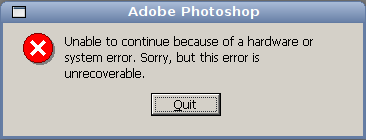
Sorry, but this error is unrecoverable."
Descargamos Times32 (una sola linea):
$ wget http://heanet.dl.sourceforge.net/sourceforge/corefonts/times32.exe
Instalamos el archivo recien descargado:
$ wine 'times32.exe'
Al acabar la instalación, e instalar times32, iniciaremos normalmente la aplicación.
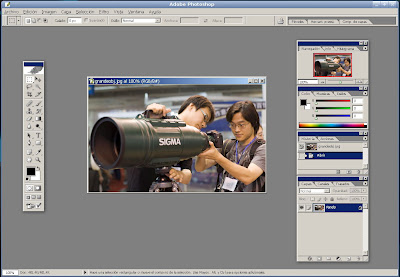
Dudas y sugerencias como siempre, en comentarios :)
Más información: WineHQ
NOTA: Animo a usar The GIMP como alternativa a Photoshop, siempre que sea posible. No te arrepentirás.
WINE: Por fin tenemos versión 1.0
Etiqueta: Emulación, Lanzamiento, Planet, Ubuntu, wine
 Ayer fue el día Firefox, pero también el día Wine, y no es para menos. Después de 15 años de desarrollo gran cantidad de "versiones inestables" de prueba, por fin tenemos una versión estable, según los desarrolladores, del más famoso (mal llamado por mi parte) "emulador" de Windows para Linux. A continuación, y para los que aun no conocen esta aplicación, una pequeña explicación con lo que encuentro más importante sobre Wine:
Ayer fue el día Firefox, pero también el día Wine, y no es para menos. Después de 15 años de desarrollo gran cantidad de "versiones inestables" de prueba, por fin tenemos una versión estable, según los desarrolladores, del más famoso (mal llamado por mi parte) "emulador" de Windows para Linux. A continuación, y para los que aun no conocen esta aplicación, una pequeña explicación con lo que encuentro más importante sobre Wine:
¿Que es Wine?
Si aun no conoces Wine (Wine Is Not an Emulator, "Wine no es un emulador"), tienes que saber que es una aplicación para Linux (y sistemas basados en Unix) con el que podrás instalar y ejecutar muchas aplicaciones de Windows gracias a la implementación de la API (Application Programming Interface, "Interfaz de Programación de Aplicaciones") como si del mismo Windows se tratara.
Guia de usuario (enlace-ingles)
Preguntas más frecuentes (enlace-ingles).
¿Que aplicaciones son soportadas con Wine?
Hay una gran multitud de aplicaciones que funcionan en mayor o menor medida con Wine; Dreamweaver CS 3, Photoshop CS 2, Adobe Illustrator CS 2, Microsoft Office 2007, o AutoCAD 2008 y juegos como; StarCraft Brood War, World of Warcraft, The Sims 2, Half-Life 2, o Call of Duty 4: Modern Warfare. Todas estas aplicaciones y juegos son etiquetados dependiendo de su soporte, con:
- Platinum (funciona normalmente)
- Gold (funciona con alguna configuración especial)
- Silver (funciona con problemas menores que no afecta el uso normal)
¿Como consigo Wine?
Existen varias maneras de poder instalar Wine en tu sistema. Podemos compilar el código fuente, descargar/instalar el archivo .deb (paquete de software para distribuciones basadas en Debian, con es en este caso de Ubuntu) o instalar directamente desde los repositorios usando aptitude (o apt-get, según costumbre).
Instrucciones de instalación y ejecución (enlace oficial-manual básico)
Sección de descargas (enlace-ingles)
Código fuente (enlace-compilar)
Paquete .deb, para Ubuntu (enlace)
Mi opinión
Aunque tengo que reconocer que me encantaría que no existiera Wine, en mi opinión esta aplicaron es una de las más importantes que tenemos hoy en día en GNU/Linux ya que nos trae aplicaciones de uso cotidiano (y por lo tanto uso "obligado", por varias razones) que de otra manera seria "difícil" de usar en nuestro querido sistema de pingüino, y nos obligaría a tener "doble booteo" o virtualizar Windows usando herramientas alternativas, con lo que eso conlleva.
Fuentes; Wikipedia, WineHQ
Search
 Este blog está bajo una
licencia de Creative Commons (BY-NC-SA). Por lo cual eres libre de copiar, distribuir, mostrar públicamente su contenido y hacer obras derivadas, siempre y cuando reconozcas los créditos de la obra (autor o blog), no la uses de forma comercial y la compartas de la misma manera.
Este blog está bajo una
licencia de Creative Commons (BY-NC-SA). Por lo cual eres libre de copiar, distribuir, mostrar públicamente su contenido y hacer obras derivadas, siempre y cuando reconozcas los créditos de la obra (autor o blog), no la uses de forma comercial y la compartas de la misma manera.
# suscribirse
#Articulos preferidos
- apt-get vs aptitude
- CHMOD
- Comandos curiosos
- Conexión FTP en la Terminal
- Control remoto con VNC
- Envió de e-mail vía Telnet
- Limpia la lista de núcleos
- Limpia la lista de núcleos (sin)
- Núcleo de Linux
- Repositorio con un solo comando
- Siete maravillas de Linux
- Software Wars
- Supercomputadoras (I)
- Supercomputadoras (II)
- Supercomputadoras (III)
# Sobre Be Linux
# Usuarios
# scripts
# Aplicaciones destacadas
- Bluefish (Editor HTML)
- Byzanz (Graba tu escritorio)
- Deluge (Cliente BitTorrent)
- Desmume (Emulador de DS)
- Dia (Creador de Diagramas)
- EasyTAG (Editor IDTAG)
- Filezilla (Cliente FTP)
- Gnac (Conversor de Audio)
- Inkscape (Editor Vectorial)
- K3B (Graba CD/DVD)
- Mirage (Visor de imágenes)
- MonoDevelop (Desarrollos .NET)
- Phatch (Editor de imágenes)
- PyTube (Todo en uno)
- Scribus (Maquetación)
- Skype (Voip)
- TeamSpeak
- Tivion (TV Online)
- Ubuntu Tweak (Conf. avanzada)
- VLC (Reproductor Multimedia)
- Wine (Win Emulator)
- Xfire (Pidgin)
- XMMS (Reproductor de Audio)
# Juegos
# GIMP
Nube Etiquetas
Minyx v2.0 template es un theme creado por Spiga.
Modificado para Be Linux... my friend (2007-2014) por NeoDaVe.

















 #
# 

